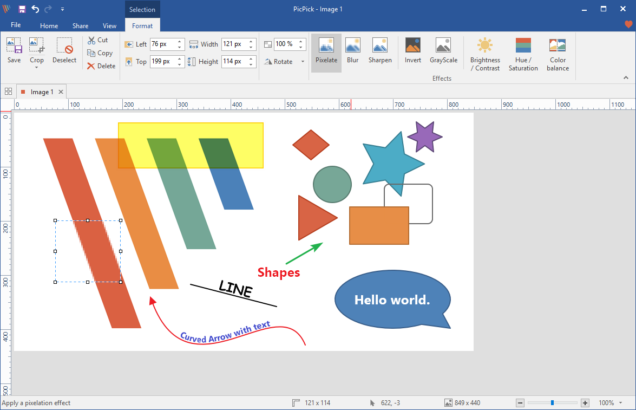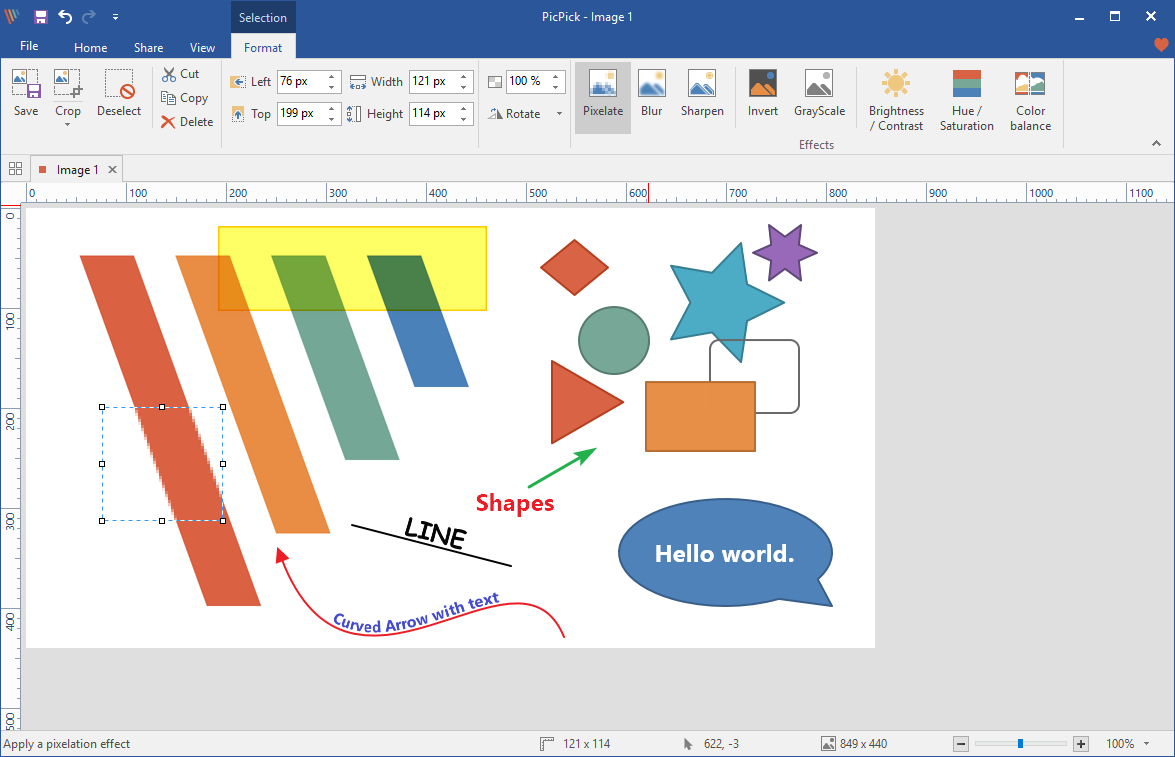Cerchi un programma per generare screenshot di qualità? Accurate Reviews ha valutato i 5 migliori software per catturare immagini dal tuo schermo.
I MIGLIORI 6 SOFTWARE PER CATTURARE IMMAGINI DALLO SCHERMO
Desideri catturare immagini dal tuo monitor in modo semplice e veloce? Gli esperti di Accurate Reviews hanno selezionato per te i migliori 6 software per creare screenshot rapidamente e modificarli a tuo piacimento. Con i video tutorial correlati capirai come funzionano questi eccezionali programmi.
PICPICK
PicPick è un software gratuito solo a uso privato, per generare screenshot rapidamente dallo schermo del tuo pc e quindi modificarle in base a una varietà di scopi, tutto attraverso la stessa comoda interfaccia. Questo programma possiede una vasta gamma di funzioni di editing grafico. Puoi scegliere tra una ricca serie di strumenti come Color Picker, che ti consente di scegliere un colore sullo schermo e quindi utilizzarlo nell’immagine, una Lente di ingrandimento, un Righello di pixel, un WhiteBoard, mirino, goniometro, lavagna e altro ancora per creare lo scatto perfetto.
PICPICK – TUTORIAL
Con questo tutorial vediamo insieme come utilizzare questo software:
Scopri la nostra recensione di PicPick
SMARTCAPTURE
SmartCapture è un software per catturare le immagini dal tuo schermo professionale e facile da usare per Windows. L’interfaccia utente chiara e intuitiva e le potenti funzionalità lo rendono ideale per chiunque voglia catturare qualsiasi contenuto del propio desktop. Può acquisire aree rettangolari dello schermo, interi oggetti, finestre o schermi e può acquisire immagini da dispositivi come scanner, fotocamere digitali, ecc. Le immagini acquisite possono essere ritagliate molto facilmente e la profondità del colore può essere cambiata in qualsiasi valore desiderato dal bianco e nero a un altro colore. Le immagini possono essere stampate, salvate, copiate negli appunti, inviate a un destinatario email o qualsiasi editor di immagini.
SMARTCAPTURE – TUTORIAL
Il video tutorial che seguirà ci aiuterà a comprendere questo programma:
Scopri la nostra recensione di SmartCapture
SNAGIT
Snagit è un programma sviluppato dalla società TechSmith per catturare, modificare e condividere le immagini del tuo monitor. Puoi catturare tutto ciò che sta “accadendo” sullo schermo, sia che si tratti di una schermata ferma, di un’azione in corso o di un video. È inoltre possibile acquisire l’intero desktop, una finestra o una regione designata o una schermata di finestre a scorrimento. Disporrai di una suite completa di strumenti di modifica e avrai la possibilità di realizzare immagini per conto tuo. Crea delle grafiche personalizzate con frecce, testo, evidenziazioni e molto altro. Compatibile con i sistemi operativi Mac e Windows il supporto è in tre lingue inglese, francese e tedesco.
SNAGIT – TUTORIAL
Ecco un video tutorial per vedere insieme come catturare immagini e registrare video dal tuo monitor con questo software:
Scopri la nostra recensione di Snagit
SCREENPRESSO
Screenpresso è un’ottima scelta per chi è alla ricerca di un programma gratuito che permetta di catturare lo schermo, ottenendo screenshot precisi e dettagliati. È un software per Windows che crea istantanee dello schermo in pochi clic e ti offre anche la possibilità di scegliere tra l’intero schermo o un’area più precisa che ti interessa maggiormente catturare; grazie allo strumento di cucitura, puoi anche scattare screenshot alle finestre a scorrimento. Oltre a questo, consente anche di modificare il salvaschermo ottenuto grazie al potente editor di immagini direttamente integrato a Screenpresso, tramite il quale potrai aggiungere effetti, colori, note, testi, evidenziare le parti più rilevanti e molto altro ancora. Una volta creato il tuo screensaver, potrai salvare e condividerlo con Screenpresso Cloud che non richiede nemmeno la registrazione, così da poterlo pubblicare anche sui canali Social.
COME CATTURARE LO SCHERMO CON SCREENPRESSO – TUTORIAL
Vediamo un video che ci spiega passo passo come effettuare uno screenshot:
Scopri la nostra recensione di Screenpresso
FASTSTONE CAPTURE
FastStone Capture è un programma semplice che ti permette di fare screenshot di ottima qualità, catturando e registrando qualsiasi cosa sullo schermo. È uno strumento che non solo ti fa realizzare screenshot precisi e accurati, ma offre anche una parte di editor che consente di modificare la schermata che hai acquisito. Puoi quindi ridimensionarla, ritagliarla, renderla più nitida, aggiungere effetti o annotazioni come linee. testi, frecce o sottolineare le parti che più ti interessano, rendendo così il tuo screenshot unico e davvero attrattivo. Una volta creato e modificato il tuo salvaschermo, FastStone Capture lo salverà nei formati BMP, GIF, JPEG, PCX, PNG, TGA, TIFF e PDF e potrai poi inserirlo in un documento Word o PowerPoint, inviarlo per email, stamparlo o caricarlo direttamente sul tuo sito web.
COME EFFETTUARE UNO SCREENSHOT CON FASTSTONE CAPTURE – TUTORIAL
Vediamo insieme questo video che ci insegna come catturare lo schermo con questo software:
Scopri la nostra recensione di FastStone Screen Capture
EASEUS SCREENSHOT
EaseUS ScreenShot è uno strumento di screenshot potente e facile da usare, progettato per semplificare il processo di cattura e modifica delle schermate. Con questa soluzione è possibile personalizzare lo screenshot, inserire note e miglioramenti e persino posizionarlo sul desktop per accedervi facilmente. Questo software offre un’ampia gamma di funzioni di editing, che lo rendono la soluzione ideale per chiunque abbia bisogno di un software per screenshot affidabile ed efficiente. Che siate un grafico professionista o un utente individuale, EaseUS ScreenShot ha tutti gli strumenti necessari per creare lo screenshot perfetto. Per saperne di più su come utilizzare questo software, consultate la pagina del prodotto.
Per saperne di più, guarda la nostra TABELLA COMPARATIVA